Metti le maschere nella cartella Maschere.
Apri i tubes in PSP, duplicali usando sulla
tastiera la combinazione di tasti
shift(maiuscola)+D e chiudi gli originali.
I livelli dei tubes sono chiusi. Visualizzali cliccando sul segno che copre l'occhio  .
.
Puoi anche copiare i livelli senza visualizzarli. Lo potrai fare dopo averli incollati.
1. Apri una nuova immagine trasparente 700 x 600 pixels.
Scegli due colori colori dai tuoi tubes
Imposta il colore di primo piano con il colore chiaro (il mio #0eb5d5),
e il colore di sfondo con il colore scuro (il mio #0218c6).
Effetti>Plugins>Mura's Meister - Cloud:
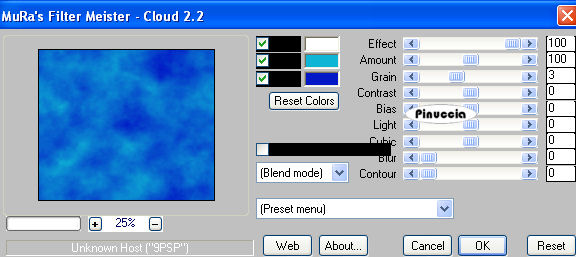
ricorda che questo filtro lavora con i lavori impostati nella paletta dei materiali, ma tiene in memoria il primo settaggio dall'apertura del programma.
Quindi se hai già usato il filtro, per essere sicuro di avere impostati i colori corretti premi il tasto Reset.
Premere successivamente il tasto Reset serve per cambiare casualmente (ragione per la quale il tuo risultato non potrà essere uguale al mio esempio, l'aspetto delle nuvole.
2. Apri il tube della farfalla e vai a Modifica>Copia.
Torna al tuo lavoro e vai a Modifica>Incolla come nuovo livello.
Livelli>Carica/Salva maschera>Carica maschera da disco.
Cerca e carica la maschera 20-20:

Livelli>Unisci>Unisci gruppo.
Sposta  il tube in basso a destra.
il tube in basso a destra.
3. Apri il tube della donna e vai a Modifica>Copia.
Torna al tuo lavoro e vai a Modifica>Incolla come nuovo livello.
Immagine>Rifletti.
Livelli>Duplica, e attiva il livello sottostante.
Regola>Sfocatura>Sfocatura gaussiana - raggio 20.

Attiva il livello superiore.
Livelli>Unisci>Unisci giù.

4. Livelli>Nuovo livello raster.
Passa il colore di primo piano a Gradiente:
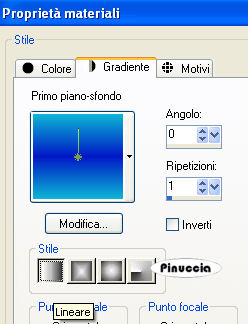
Riempi  il livello con il gradiente.
il livello con il gradiente.
Livelli>Carica/Salva maschera>Carica maschera da disco.
Cerca e carica la maschera ssa_maske_gross6:
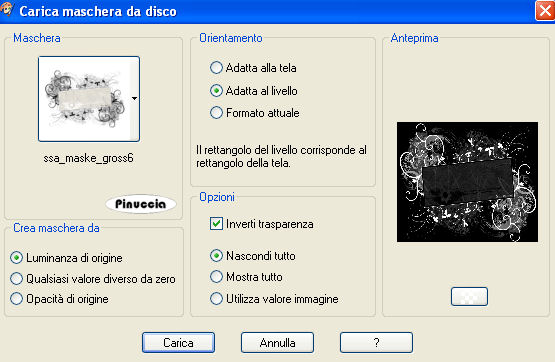
Livelli>Unisci>Unisci gruppo.
Cambia la modalità di miscelatura di questo livello in Indebolisci.
Effetti>Effetti di bordo>Aumenta.
Rinomina questo livello "Maschera".
Livelli>Duplica.
Nascondi il livello "maschera".
5. Livelli>Nuovo livello raster.
Effetti>Plugins>Mura's Meister - Cloud, con i settaggi precedenti.
Livelli>Carica/Salva maschera>Carica maschera da disco.
Cerca e carica la maschera sc-edge037:

Livelli>Unisci>Unisci gruppo.
Effetti>Effetti di bordo>Aumenta.
Effetti>Plugins>Graphics Plus - Cross Shadow:
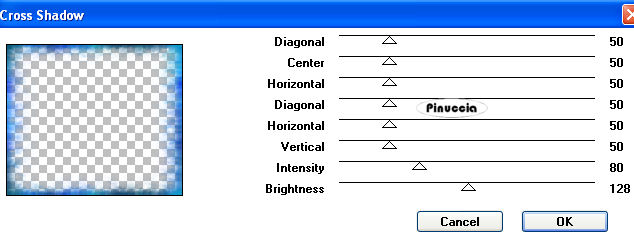
6. Livelli>nuovo livello raster.
Selezione>Seleziona tutto.
Cambia i settaggi del gradiente.
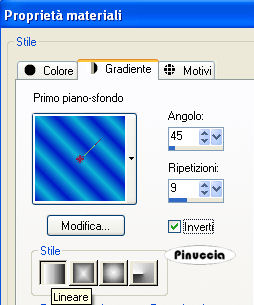
Riempi  il livello con questo gradiente.
il livello con questo gradiente.
Selezione>Modifica>Contrai - 5 pixels.

Premi sulla tastiera il tasto CANC.
Selezione>Inverti.
Effetti>Plugins>Graphics Plus - Cross Shadow, con i settaggi precedenti.
Effetti>Effetti 3D>Smusso a incasso.
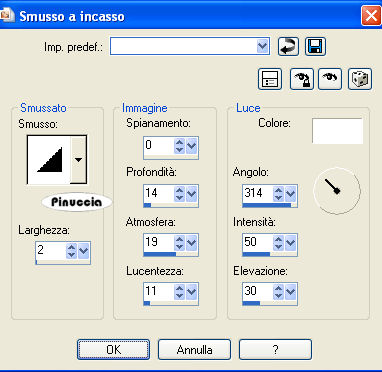
Selezione>Deseleziona.
7. Attiva lo strumento Testo  , scegli un font, e scrivi un testo sull'immagine senza dimenticare di aggiungere il tuo nome e/o il tuo watermark.
, scegli un font, e scrivi un testo sull'immagine senza dimenticare di aggiungere il tuo nome e/o il tuo watermark.
In alternativa, puoi usare il file di testo di Meltem, che trovi nello zip.
8. Apri e attiva il livello "Maschera".
Effetti>Plugins>Alien Skin Xenofex - Constellation:
(attenzione: è selezionato "Make selection transparent")
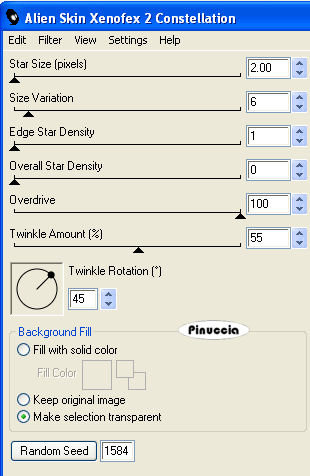
Modifica>Copia Unione.
Apri Animation Shop e vai a Modifica>Incolla>Incolla come nuova animazione.
Ritorna in PSP.
Modifica>Annulla azione Constellation.
Ripeti l'Effetto Constellation con gli stessi settaggi, ma cliccando una volta su Random Seed.
Modifica>Copia Unione.
Torna in Animation Shop e vai a Modifica>Incolla>Incolla dopo il fotogramma corrente.
Di nuovo in PSP.
Modifica>Annulla azione Constellation.
Ripeti l'Effetto Constellation cliccando una volta su Random Seed.
Modifica>Copia Unione.
Controlla il risultato cliccando su Visualizza
 e salva in formato gif.
e salva in formato gif.

Se hai problemi o dubbi, o trovi un link non
funzionante,
o anche soltanto per un saluto, scrivimi.
14 Agosto 2009